Er zijn zeker talloze toepassingen diegenereert rapporten van hun respectievelijke taken resulteert in een gegevensformaat in tabelvorm, d.w.z. gegevensbestanden waarin een enkel karakter constant wordt gebruikt om velden af te bakenen. Deze bestanden worden doorgaans CSV-bestanden (Comma Separated Value) genoemd. Aangezien CSV-bestanden verschillende vormen kunnen hebben, afhankelijk van het scheidingsteken dat in tabelgegevensbestand wordt gebruikt om gegevensvelden te scheiden, wordt het een behoorlijk hectische taak om handmatig verschillen tussen CSV-bestandswaarden te achterhalen. Als u te maken hebt met gegevensbestanden in tabelvorm met een klein aantal velden en gegevenssets, kunt u de klassieke methode voor het vergelijken van gegevensbestanden gebruiken, waarbij twee bestanden naast elkaar moeten worden geopend om gegevenssets handmatig bij te houden. Maar wanneer het gaat om het vergelijken van twee enorme CSV-, TSV- of andere karakter gescheiden gegevensbestanden, kunt u TableTextCompare een poging in plaats van het uitvoeren van vergelijkingen doorhand. TableTextCompare is de nieuwste applicatie van Nirsoft, waarmee u twee door tabs gescheiden of door komma's gescheiden gegevensbestanden kunt vergelijken en algemene verschillen kunt vinden.
In het verleden hebben we veel tools behandeldontwikkeld door Nirsoft. Bijna elke Nirsoft-tool heeft een functie voor het exporteren van taakresultaten in CSV en in tabelvorm in TXT-indeling. Als u meerdere tools van Nirsoft gebruikt, kunt u TableTextCompare gebruiken om snapshots van, laten we zeggen, CurrPorts, ShellMenuNew, DriverView, etc. te vergelijken.
Wanneer u de toepassing start, wordt dit gevraagdu om tab-beperkte of komma-beperkte bestanden op te geven die moeten worden vergeleken. U kunt ook de optie onder het invoerveld Bestandsnaam2 inschakelen als de eerste regel van uw gegevensbestanden veldtitels bevat.
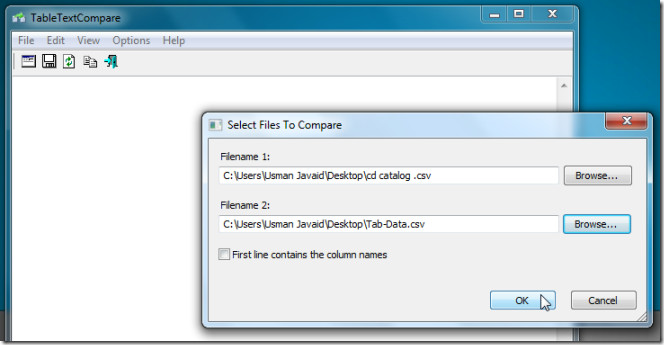
Klik op OK om de verschillen tussen beide te bekijkenopgegeven bestanden. Na het noemen van bestandsnamen, vat het de informatie van beide gespecificeerde bestanden samen, met het totale aantal regels en velden. Onder de samenvatting geeft het verschil tussen bestanden weer door exclusieve gegevens van beide bestanden met regelnummers weer te geven. U kunt eenvoudig achterhalen welke regels in bestand 2 ontbreken in vergelijking met bestand 1 en vice versa.
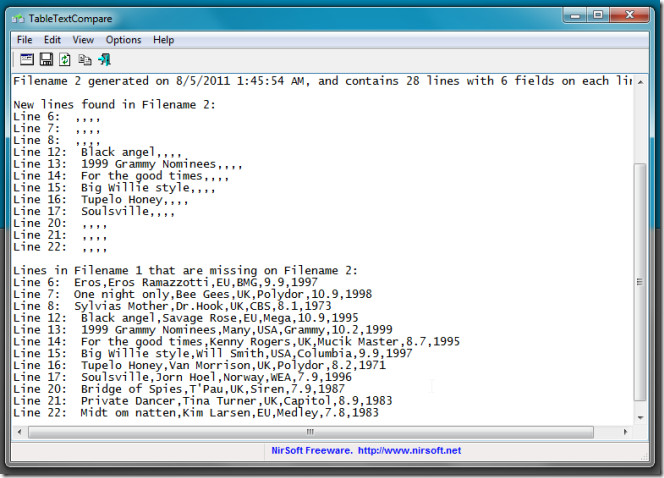
U kunt de weergave van de eerste regel omschakelenals kolomtitel aan / uit vanuit het menu Opties. TableTextCompare-resultaten kunnen in TXT-formaat worden opgeslagen vanuit het menu Bestand. Het is een draagbare applicatie die werkt met alle versies van Windows. Zowel 32-bit als 64-bit Windows OS-edities worden ondersteund.
Download TableTextCompare








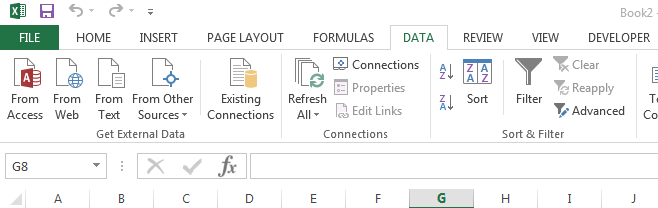




Comments